"Turtle Graphic"이란?
이 모듈의 이름인 '터틀'은 코드가 실행될 때의 모습이 '마치 거북이가 기어가는 모습같다.' 라고 해서 그렇다고 한다.
그리고, 이 모듈을 사용하기 위해서는 import를 사용한다.
import turtle as t터틀 그래픽 사용법
1. Basic 함수
1. 이동 함수들
`t.forward()` : 앞으로 전진하기
`t.backward()` : 뒤로 후진하기
`t.right()` : 오른쪽으로 회전하기
`t.left()` : 왼쪽으로 회전하기2. 모양/색상 함수
`t.shape()` : 모양 설정하기
`t.color()` : 색상 설정하기
`t.pencolor()` : 펜의 색상 설정하기
`t.fillcolor()` : 입력된 색상으로 채우기
`t.bgcolor()` : 바탕 색상 설정하기3. 기본설정 함수
t.pensize() : 펜의 굵기 설정하기
t.penup() : 펜 올리기(그만 그리기)
t.pendown() : 펜 내리기
t.speed() : 커서의 속도 설정하기
t.clear() : 실행결과 모두 지우기
t.home() : 실행결과는 유지한채로 커서는 처음위치로 이동시키기
t.reset() : 초기화시키기
Basic 함수를 사용한 예제
- 사각형 그리기
Code:
import turtle as t
t.shape('turtle')
t.forward(100)
t.right(90)
t.forward(100)
t.right(90)
t.forward(100)
t.right(90)
t.forward(100)
t.mainloop() # 실행창 꺼짐을 방지해준다.실행결과:
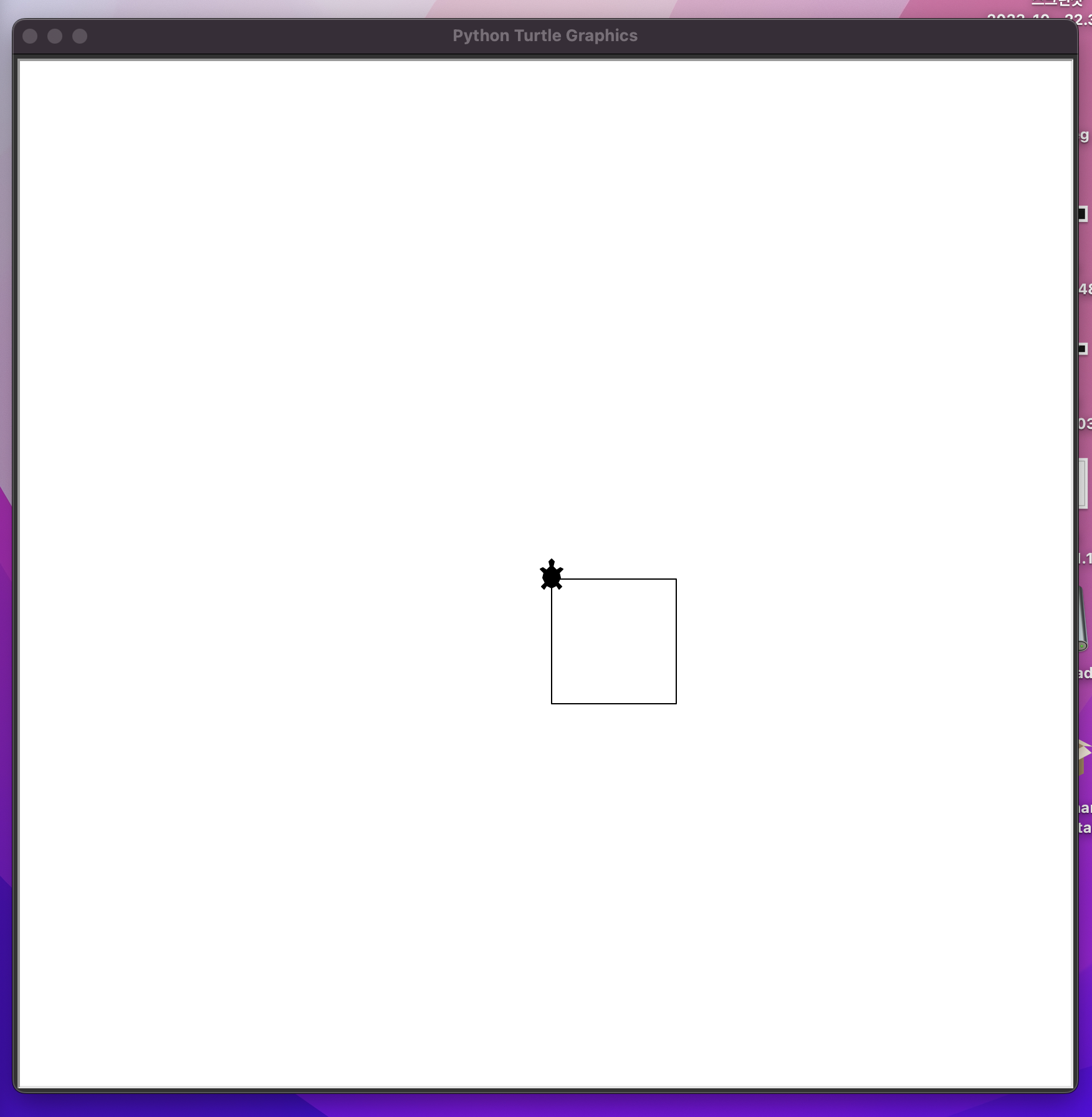
2. 사각형에 색상 채우기
Code:
import turtle as t
t.shape('turtle')
t.fillcolor('red')
t.begin_fill()
t.forward(100)
t.right(90)
t.forward(100)
t.right(90)
t.forward(100)
t.right(90)
t.forward(100)
t.end_fill()
t.mainloop()2. Advanced 함수
1. 좌표 함수
t.pos() : 초기 좌표는 원점(0,0)에 위치하고, 거북이의 현재위치를 나타낸다.
t.xcos() : 현위치의 x좌표
t.ycos() : 현위치의 y좌표
t.goto(a,b) : x축으로 a만큼 가고, y축으로 b만큼 가기
2. 입출력 함수
t.onkeypress() : 스크린을 누르면 실행되게 하는 코드이다.
t.mainloop() : 자동으로 실행창이 닫히는 것을 방지해줌
Advanced 함수를 사용한 예제
- 원 그리기
n = int(input())
t.circle(n) # n = 반지름 길이출력값:
-끝-

